Sublime Merge este un client Git multiplatform dezvoltat pe aceeași platformă cu Sublime Text. Vine cu funcții excelente, cum ar fi un instrument de îmbinare în trei căi, diferențe una lângă alta și o funcție de căutare puternică. În acest ghid, vă vom arăta cum să configurați software-ul pe Linux.

Instrucțiuni de instalare Ubuntu/Debian
Pentru a instala Sublime Merge pe Ubuntu Linux, mai întâi va trebui să descărcați cheia Sublime Merge GPG pe sistemul dvs. Pentru a face acest lucru, începeți prin a deschide o fereastră de terminal apăsând Ctrl + Alt + T de pe tastatură sau căutați o fereastră de terminal în meniul aplicației.
Notă: dacă utilizați Debian Linux , aceste instrucțiuni vor funcționa și ele. În plus, dacă utilizați un sistem de operare bazat pe Ubuntu sau Debian, veți putea instala Sublime Merge și cu aceste instrucțiuni.
Când fereastra terminalului este deschisă și gata de utilizare, executați comanda wget de mai jos pentru a descărca cea mai recentă cheie GPG.
wget https://download.sublimetext.com/sublimehq-pub.gpg
După descărcarea cheii în sistemul Ubuntu, va trebui să o instalați folosind comanda apt-key add . Această comandă va înregistra cheia în sistemul dumneavoastră.
sudo apt-key add sublimehq-pub.gpg
Acum că cheia este adăugată la sistemul dumneavoastră Ubuntu, va trebui să instalați pachetul „apt-transport-https”. Acest pachet permite Ubuntu să instaleze software prin surse HTTPS, ceea ce de obicei nu este capabil.
sudo apt install apt-transport-https
Cu noul pachet configurat pe sistemul dvs., va trebui să adăugați depozitul software la Ubuntu. Puteți alege fie „Stable” fie „Dev”.
Pentru a adăuga depozitul „Stable”, executați următoarea comandă echo .
echo „deb https://download.sublimetext.com/ apt/stable/” | sudo tee /etc/apt/sources.list.d/sublime-text.list
Alternativ, adăugați în depozitul de software „Dev” și adăugați această comandă ecou mai jos.
echo „deb https://download.sublimetext.com/ apt/dev/” | sudo tee /etc/apt/sources.list.d/sublime-text.list
După ce ați adăugat depozitul de software, va trebui să rulați comanda apt update . Această comandă vă va reîmprospăta sursele software, astfel încât Sublime Merge să poată fi instalat.
actualizare sudo apt
Cu totul actualizat, veți putea instala Sublime Merge pe Ubuntu folosind comanda apt install de mai jos.
sudo apt install sublime-merge
Instrucțiuni de instalare Arch Linux
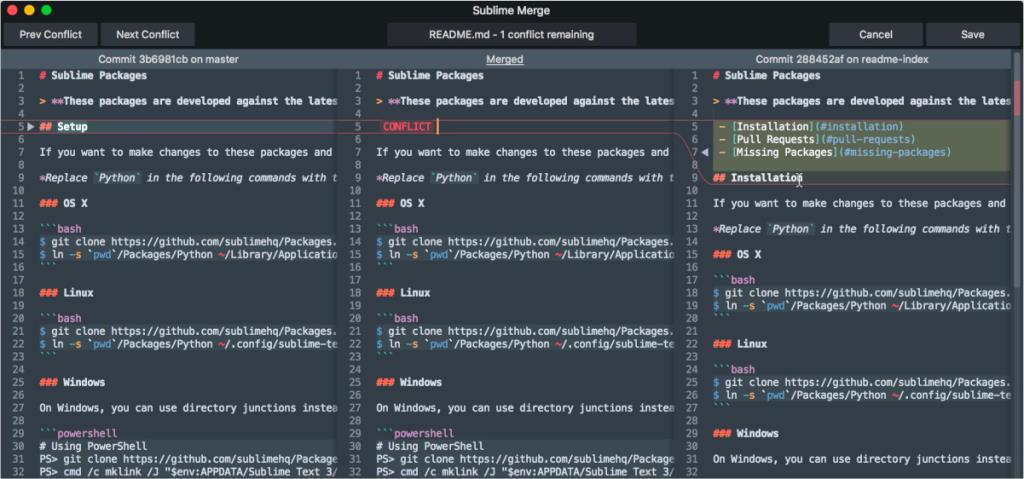
Sublime Merge este instalabil pe Arch Linux prin intermediul AUR, precum și pe site-ul oficial al aplicației. Acestea fiind spuse, instalarea AUR este mult mai rapidă, așa că vom acoperi asta în aceste instrucțiuni.
Pentru a începe instalarea, deschideți o fereastră de terminal pe desktopul Linux. Când fereastra terminalului este deschisă, utilizați comanda pacman pentru a instala atât pachetele „Git”, cât și „Base-devel”.
sudo pacman -S git base-devel
Când cele două pachete sunt instalate, va trebui să instalați instrumentul de ajutor Trizen AUR. Pentru a face acest lucru, introduceți succesiv comenzile de mai jos. Trizen face instalarea Sublime Helper mult mai rapidă și mai ușoară decât manuală.
git clone https://aur.archlinux.org/trizen.git cd trizen makepkg -sri
Când Trizen este instalat, utilizați comanda trizen -S pentru a configura aplicația Sublime Merge pe sistemul dvs. Arch.
trizen -S sublim-merge
Instrucțiuni de instalare Fedora

Pentru a instala aplicația Sublime Merge în Fedora Linux , trebuie să începeți prin a importa cheia GPG în sistem. Pentru a face acest lucru, utilizați următoarea tastă rpm din fereastra terminalului.
sudo rpm -v --import https://download.sublimetext.com/sublimehq-rpm-pub.gpg
După ce ați importat cheia GPG în sistemul dvs. Fedora, trebuie să configurați depozitul software Sublime Merge. Din nou, puteți alege dintre depozitul „Stable” sau depozitul „Dev”.
Pentru a activa depozitul software Sublime Merge „Stable” pe Fedora, introduceți următoarea comandă dnf config-manager de mai jos.
sudo dnf config-manager --add-repo https://download.sublimetext.com/rpm/stable/x86_64/sublime-text.repo
Alternativ, dacă preferați să instalați depozitul de software „Dev” pe Fedora, introduceți următoarea comandă dnf config-manager de mai jos.
sudo dnf config-manager --add-repo https://download.sublimetext.com/rpm/dev/x86_64/sublime-text.repo
Acum că depozitul de software este configurat pe computerul dvs., puteți instala Sublime Merge folosind următoarea comandă de instalare dnf de mai jos.
sudo dnf install sublime-merge
Instrucțiuni de instalare OpenSUSE
Pentru a pune în funcțiune Sublime Merge pe OpenSUSE Linux, mai întâi trebuie să importați fișierul cheie GPG în sistemul dvs. Pentru a face asta, executați următoarea comandă rpm de mai jos.
sudo rpm -v --import https://download.sublimetext.com/sublimehq-rpm-pub.gpg
După ce ați configurat cheia GPG pentru Sublime Merge, va trebui să adăugați depozitul de software la OpenSUSE, astfel încât software-ul să poată fi instalat. Pentru a face acest lucru, introduceți una dintre comenzile de mai jos.
Dacă doriți să utilizați versiunea „Stable” a Sublime Merge, introduceți comanda repo „Stable” de mai jos.
sudo zypper addrepo -g -f https://download.sublimetext.com/rpm/stable/x86_64/sublime-text.repo
Pe de altă parte, dacă preferați lansarea „Dev” a Sublime Merge, introduceți următoarea comandă repo „Dev” de mai jos.
sudo zypper addrepo -g -f https://download.sublimetext.com/rpm/dev/x86_64/sublime-text.repo
În cele din urmă, când depozitul de software este configurat, puteți instala Sublime Merge cu următoarea comandă de instalare zypper de mai jos.
sudo zypper install sublime-merge


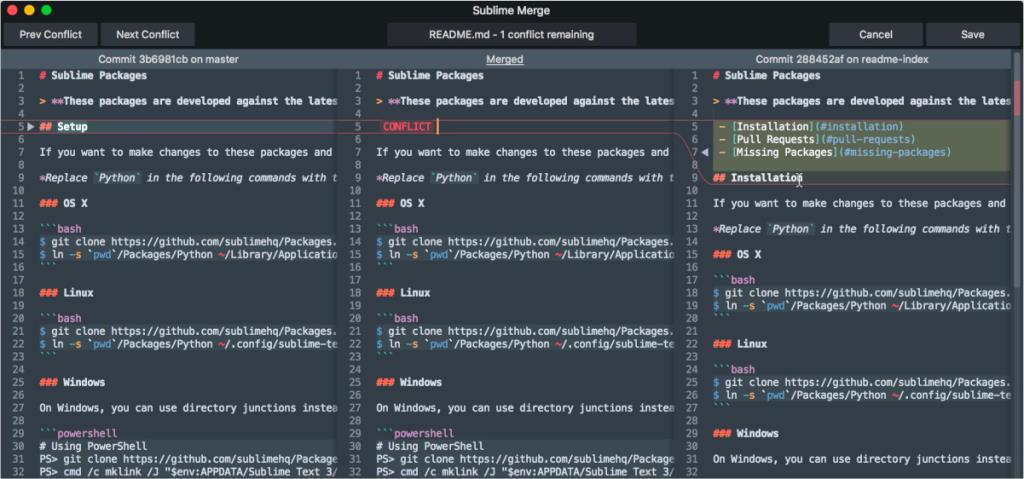



![Descarcă FlightGear Flight Simulator gratuit [Distrează-te] Descarcă FlightGear Flight Simulator gratuit [Distrează-te]](https://tips.webtech360.com/resources8/r252/image-7634-0829093738400.jpg)




